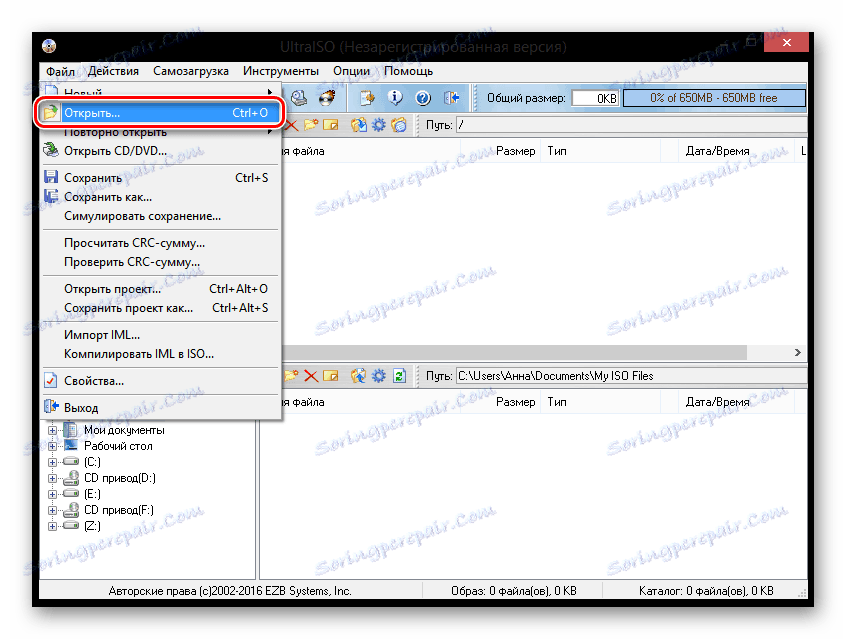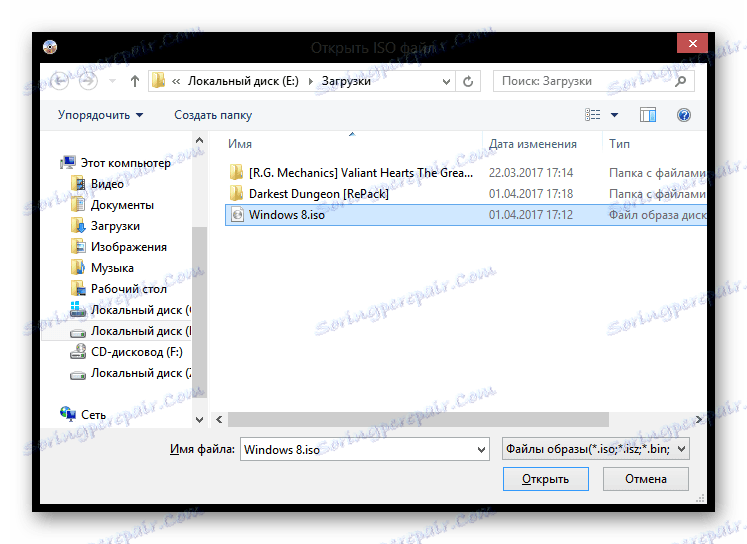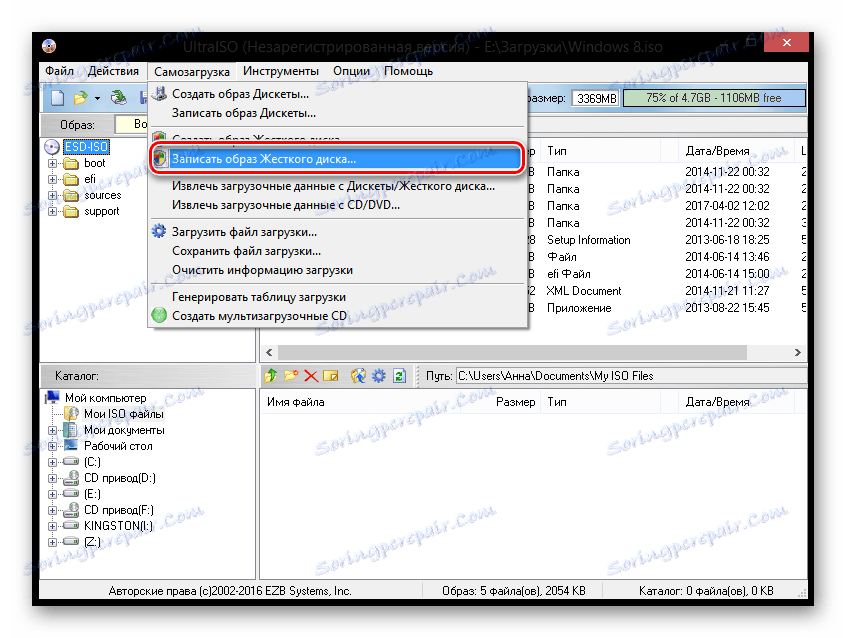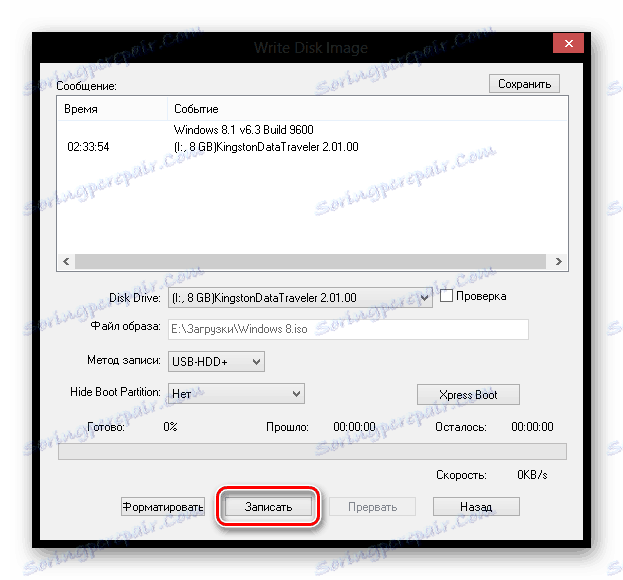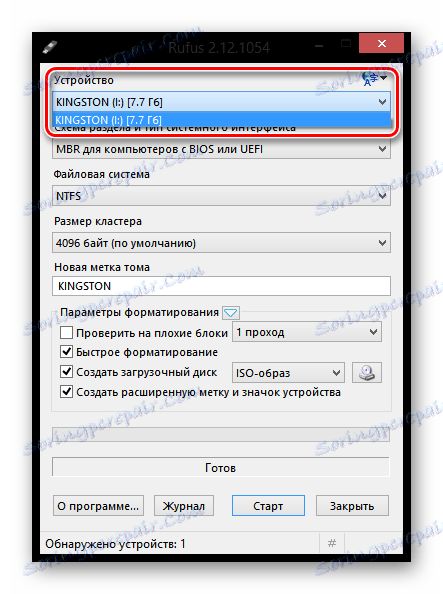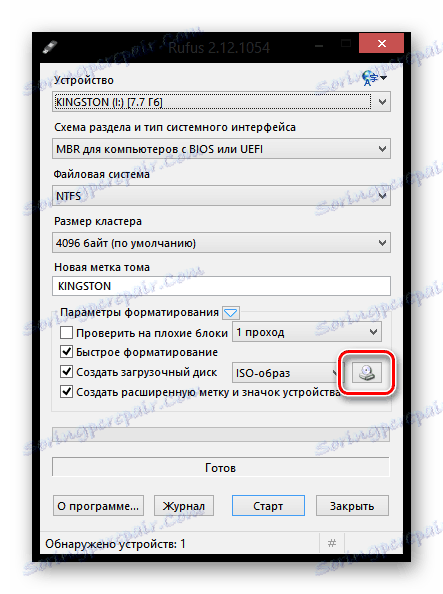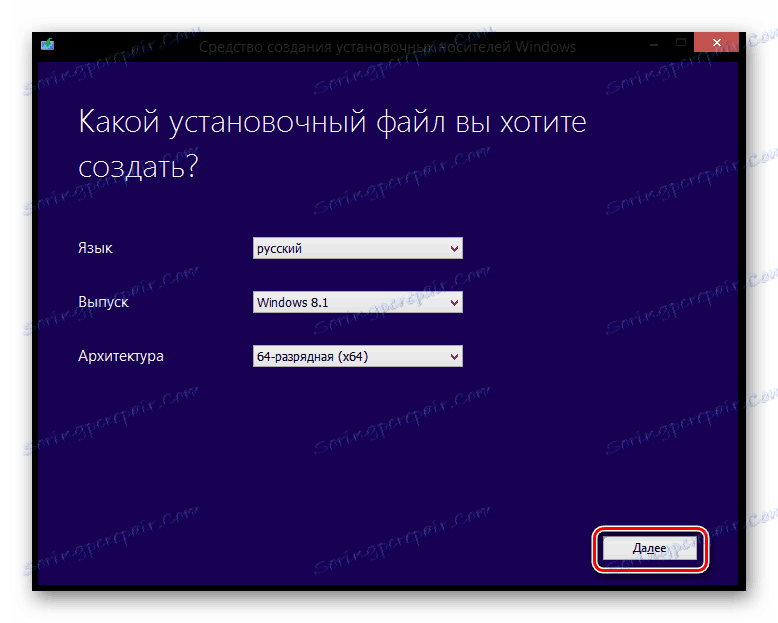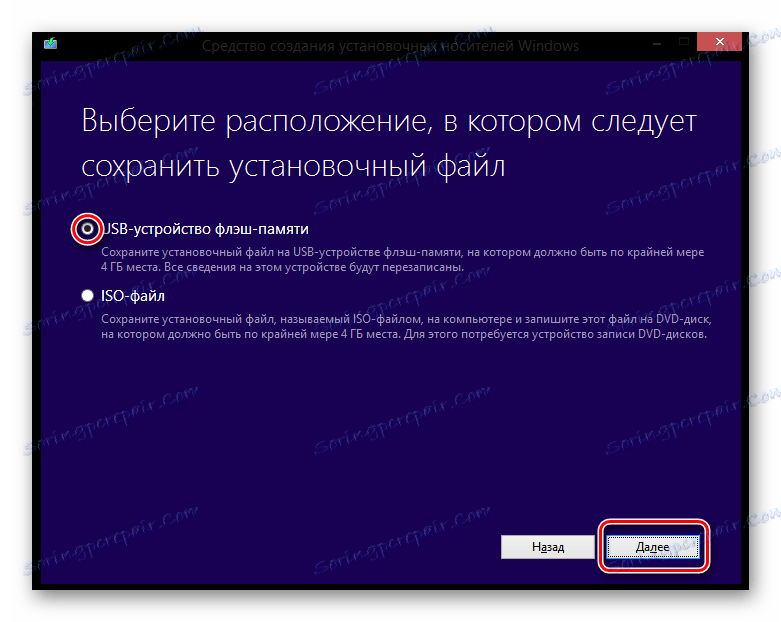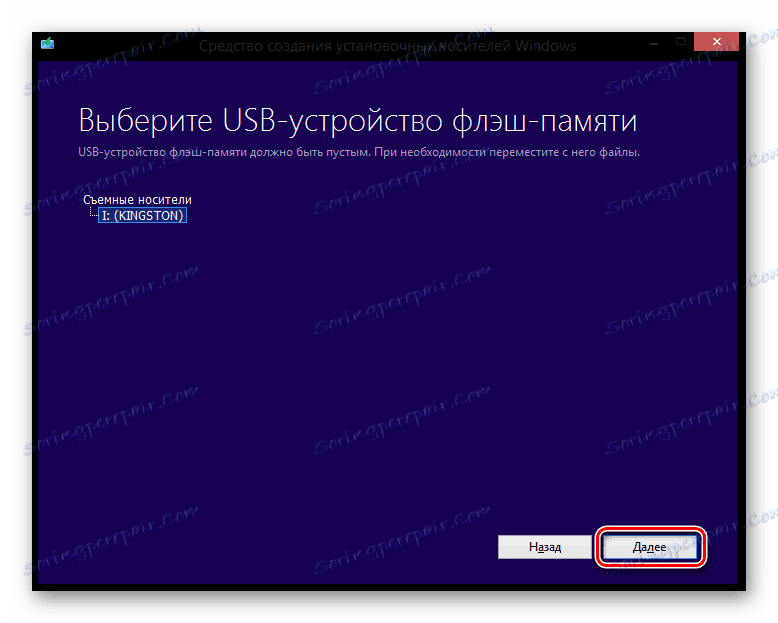ایجاد یک درایو فلش قابل بوت با ویندوز 8
سیستم عامل ویندوز 8 به طور قانونی می تواند ابتکاری باشد: از این روی ظاهر فروشگاه App، طراحی تخت معروف، پشتیبانی از صفحه نمایش لمسی و بسیاری دیگر از نوآوری ها آغاز شد. اگر تصمیم به نصب این سیستم عامل بر روی رایانه خود دارید، به شما یک ابزار مانند یک درایو فلش USB بوت نیاز دارید.
محتوا
چگونه برای نصب یک نصب USB فلش درایو 8
متاسفانه، شما نمی توانید رسانه های نصب شده با استفاده از ابزارهای استاندارد سیستم ایجاد کنید. شما قطعا نیاز به نرم افزار اضافی دارید که به راحتی می توانید از طریق اینترنت دانلود کنید.
توجه!
قبل از اینکه به هر روش ایجاد یک درایو فلش نصب بروید، باید موارد زیر را انجام دهید:
- تصویر مورد نیاز نسخه ویندوز را دانلود کنید
- رسانه را با ظرفیت حداقل تصویر OS دانلود کنید؛
- فرمت درایو فلش USB.
روش 1: UltraISO
یکی از برنامه های محبوب برای ایجاد یک درایو فلش قابل بوت UltraISO . و اگر چه پرداخت می شود، اما در آن زمان راحت تر و کارآمد تر از همتایان آزاد آن است. اگر می خواهید با استفاده از این برنامه فقط برای نوشتن ویندوز و دیگر با آن کار نکنید، نسخه آزمایشی برای شما کافی خواهد بود.
- در حال اجرای برنامه، پنجره اصلی برنامه را خواهید دید. شما باید منوی "File" را انتخاب کرده و روی مورد "Open ..." کلیک کنید.
![ویندوز 8 UltraISO پنجره اصلی]()
- پنجره ای باز می شود که در آن شما باید مسیر تصویر ویندوز را که دانلود کرده اید مشخص کنید.
![ویندوز 8 باز کردن فایل ISO.]()
- حالا همه فایل هایی که در تصویر هستند را خواهید دید. در منو، گزینه "Boot" را انتخاب کرده و بر روی "Burn Hard Disk Image" کلیک کنید.
![ویندوز 8 UltraISO تصویر ضبط]()
- یک پنجره باز می شود که با آن می توانید انتخاب کنید که کدام درایو سیستم را نوشته می شود، آن را فرمت کنید (در هر صورت، درایو فلش در ابتدای فرآیند ضبط فرمت خواهد شد، بنابراین این عمل ضروری نیست)، و همچنین در صورت لزوم روش ضبط را انتخاب کنید. روی دکمه "نوشتن" کلیک کنید.
![ویندوز 8 UltraISO ضبط]()
این کار انجام شده است! صبر کنید تا پایان ضبط و با اطمینان ویندوز 8 را برای خودتان و دوستانتان نصب کنید.
همچنین ببینید: چگونه یک تصویر را به یک درایو USB فلش در UltraISO بسپاریم
روش 2: روفوس
در حال حاضر دیگر نرم افزار را در نظر بگیرید - روفوس . این برنامه کاملا رایگان است و نیازی به نصب ندارد. این همه توابع لازم برای ایجاد یک رسانه نصب است.
- اجرای Rufus و اتصال فلش درایو USB به دستگاه. در اولین مورد "دستگاه" حامل خود را انتخاب کنید.
![انتخاب دستگاه Rufus]()
- همه تنظیمات را می توان به صورت پیش فرض کنار گذاشت. در گزینه "Formatting options" روی دکمه کنار کنار منوی کشویی کلیک کنید تا مسیر تصویر انتخاب شود.
![انتخاب تصویر Rufus]()
- روی دکمه "شروع" کلیک کنید. شما یک هشدار دریافت خواهید کرد که تمام اطلاعات از درایو حذف خواهد شد. پس از آن تنها منتظر پایان فرایند ضبط است.
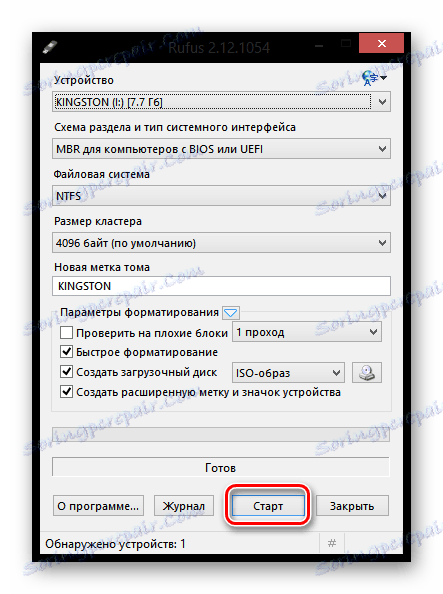
همچنین ببینید: نحوه استفاده از روفوس
روش 3: DAEMON Tools Ultra
لطفا توجه داشته باشید که به نحوی که در زیر توضیح داده شده است، شما می توانید درایوهای نه تنها با تصویر نصب ویندوز 8 بلکه همچنین نسخه های دیگر این سیستم عامل را ایجاد کنید.
- اگر هنوز برنامه را نصب نکرده اید DAEMON Tools Ultra سپس شما باید آن را بر روی کامپیوتر خود نصب کنید.
- اجرای برنامه و اتصال USB درایو به کامپیوتر شما. در قسمت برنامه فوق، منوی «ابزار» را باز کنید و به «ایجاد یواس بی بوت» بروید .
- اطراف مورد "درایو" اطمینان حاصل کنید که برنامه فلش درایو USB را برای نوشتن روی صفحه نمایش نشان داده است. اگر درایو شما متصل است، اما در برنامه نمایش داده نمی شود، بر روی دکمه به روز رسانی در سمت راست کلیک کنید، پس از آن باید ظاهر شود.
- در خط زیر به سمت راست از آیتم «تصویر»، روی نماد با نقطه سه گانه برای نمایش ویندوز اکسپلورر کلیک کنید. در اینجا شما باید تصویر توزیع سیستم عامل را در فرمت ISO انتخاب کنید.
- اطمینان حاصل کنید که مورد "Boot Windows Image" مورد بررسی قرار گرفته است و همچنین علامت کادر "Format" را علامت بزنید اگر فلش درایو USB قبل از آن فرمت نشده باشد و حاوی اطلاعات در مورد آن باشد.
- اگر می خواهید در ستون "برچسب" ، می توانید نام درایو را وارد کنید، به عنوان مثال، "ویندوز 8".
- حالا که همه چیز آماده است برای شروع به تشکیل فلاش با تصویر نصب OS، شما باید دکمه "شروع" را فشار دهید. لطفا توجه داشته باشید پس از این برنامه درخواستی برای حقوق اداری دریافت خواهید کرد. بدون این، درایو بوت نوشته نخواهد شد.
- روند تشکیل یک درایو فلش با تصویر سیستم، که چندین دقیقه طول خواهد کشید، آغاز خواهد شد. به محض ایجاد رسانه USB bootable تکمیل شده، پیام "روند ضبط تصویر به USB با موفقیت انجام شد" بر روی صفحه ظاهر می شود.
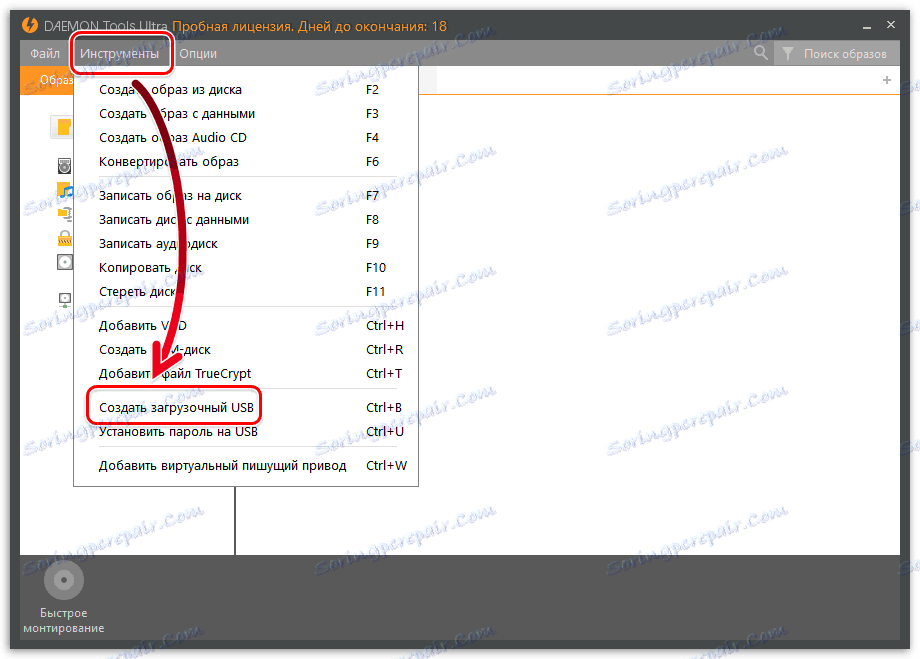
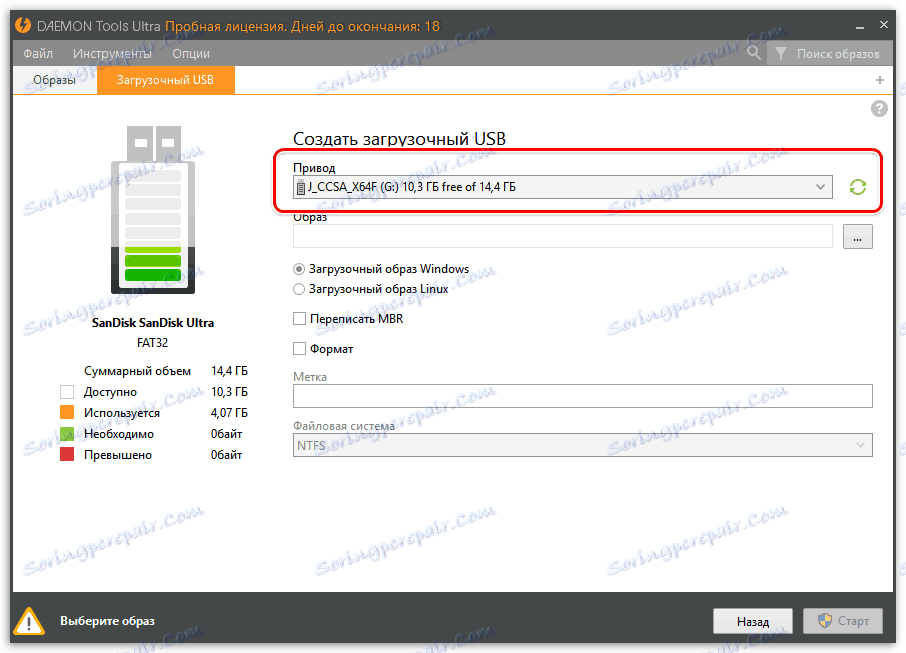
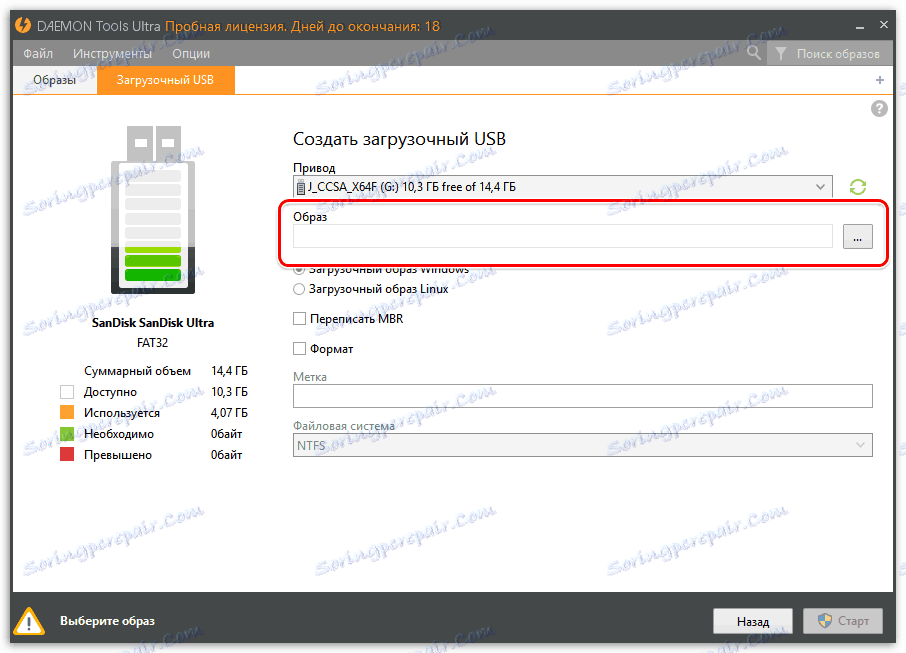
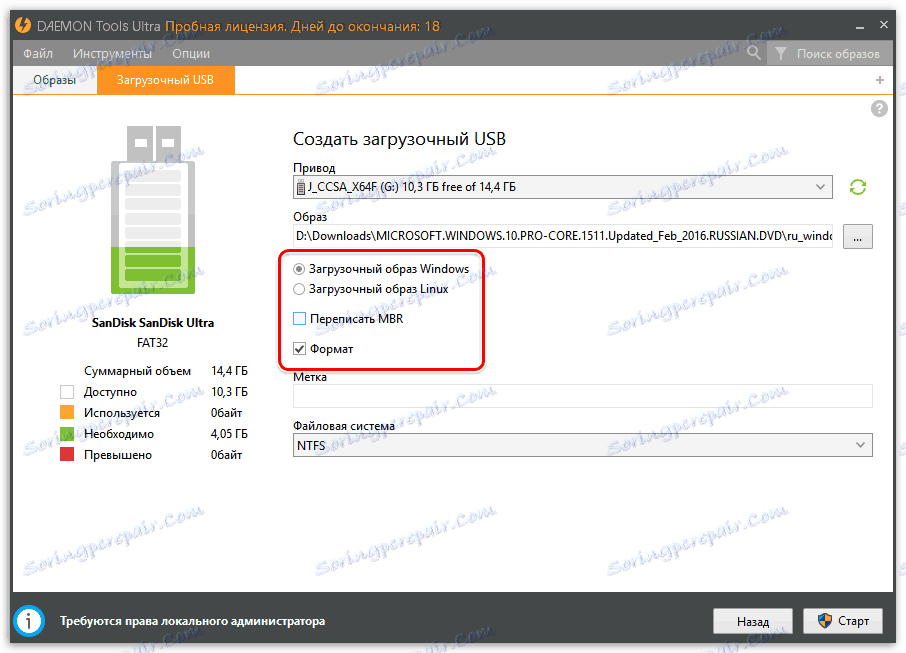
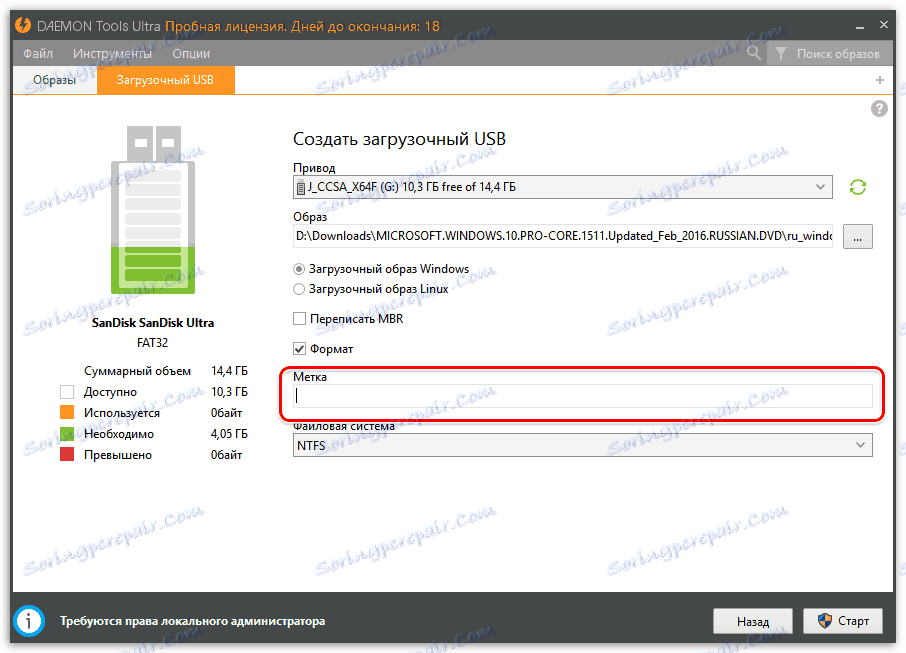

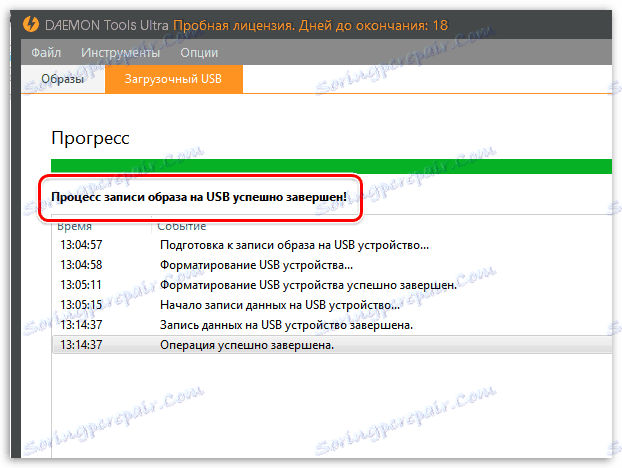
همچنین ببینید: برنامه هایی برای ایجاد درایوهای قابل بوت
در همان شیوه ساده، با استفاده از DAEMON Tools Ultra، شما می توانید درایوهای بوت بوت را نه تنها با توزیع های ویندوز بلکه لینوکس نیز ایجاد کنید.
روش 4: نصب مایکروسافت
اگر هنوز سیستم عامل را دانلود نکرده اید، می توانید از ابزار رسانه نصب ویندوز استفاده کنید. این نرم افزار رسمی مایکروسافت است که به شما اجازه می دهد تا ویندوز را دانلود کنید یا بلافاصله یک فلش درایو USB بوت بسازید.
ویندوز 8 را از وب سایت رسمی مایکروسافت دانلود کنید.
- اجرای برنامه در پنجره اول شما از پارامترهای اصلی سیستم (زبان، عمق بیت، خروجی) انتخاب خواهید کرد. تنظیمات دلخواه را تنظیم کنید و روی Next کلیک کنید.
![ابزار ایجاد رسانه نصب ویندوز]()
- حالا شما انتخاب می کنید: یک فلش درایو نصب کنید یا یک تصویر ISO بر روی یک دیسک بگذارید. علامت گذاری به عنوان اولین مورد و کلیک بر روی "بعدی" .
![ابزار ایجاد رسانه نصب ویندوز 8]()
- در پنجره بعدی، از شما خواسته خواهد شد که رسانه ای را انتخاب کنید که در آن ابزار سیستم عامل را ضبط می کند.
![انتخاب یک ابزار فلش درایو فلش USB]()
این همه! صبر کنید تا دانلود کامل شود و به فلش درایو USB بنویسید.
حالا شما می دانید چگونه با استفاده از روش های مختلف رسانه های نصب شده را با ویندوز 8 ایجاد کنید و این سیستم عامل را به دوستان و آشنایان نصب کنید. همچنین تمامی روش های فوق برای سایر نسخه های ویندوز مناسب هستند. موفق باشید در تلاش خود را!